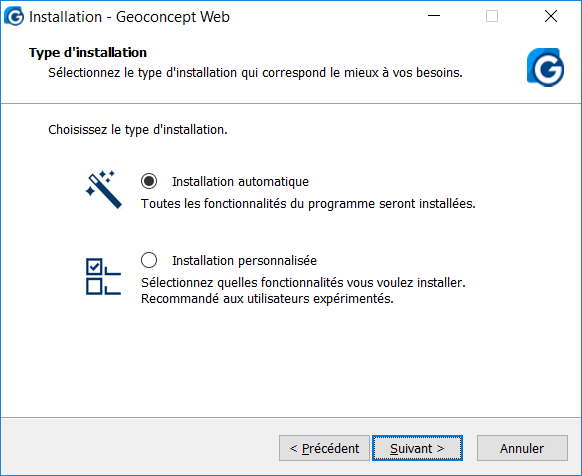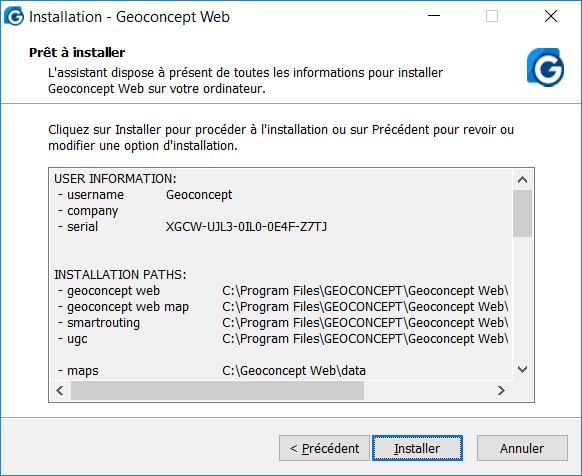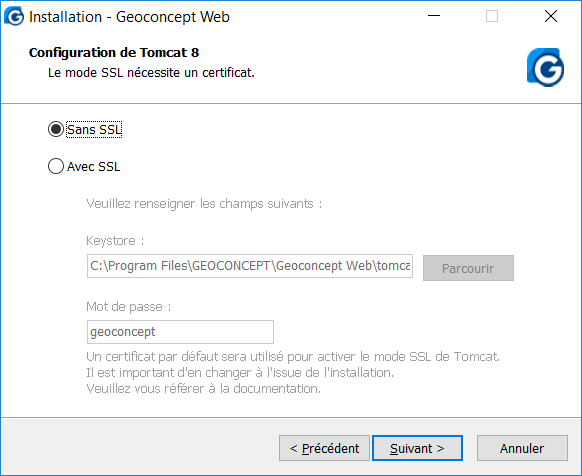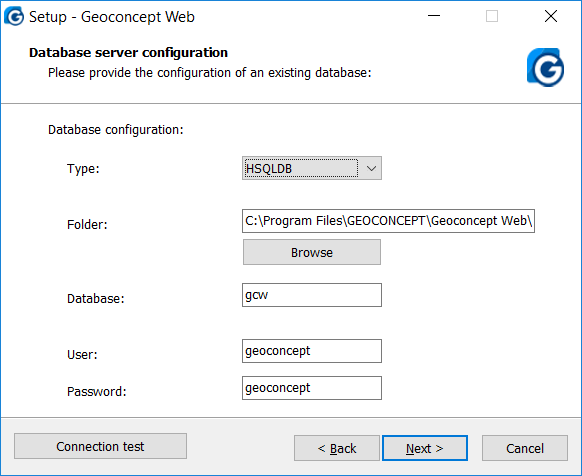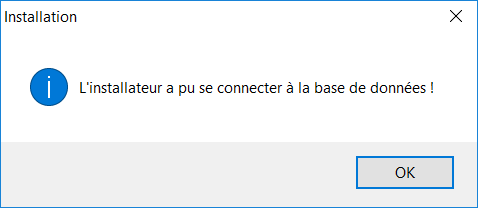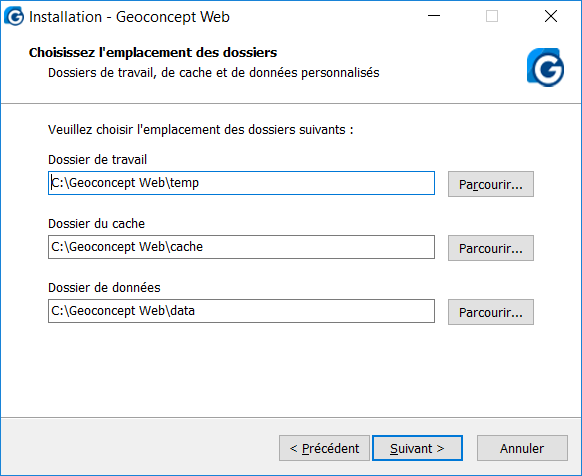L'étape suivante permet de définir l’emplacement de destination des fichiers à installer. L’installateur propose un dossier de destination par défaut qui est modifiable en cliquant sur .
L'étape suivante permet de choisir le type d’installation.
Deux choix sont possibles :
- Installation Automatique : Les composants du programme seront installés avec les paramètres par défaut.
Cliquer sur pour passer à l'étape suivante. Dans l'étape suivante, un résumé des composants qui vont être installés est affiché avec leur emplacement de destination.
![[Tip]](images/community/docbook/tip.png) |
Tip |
|---|---|
|
Si jamais Tomcat et/ou PostgreSQL sont déjà présents sur la machine d’installation, ils ne sont pas installés par l’assistant. Afin de les configurer, se reporter aux sections correspondantes du chapitre Installation manuelle du guide de référence Geoconcept Web. |
Cliquer sur pour lancer l’installation.
- Installation personnalisée : Ce mode d’installation permet de modifier les paramètres de l’installation. Les différentes fenêtres affichent les paramètres par défaut. Si vous n'êtes pas certain, vous pouvez simplement passer les étapes en cliquant sur .
Cette étape consiste à choisir les composants à installer.
Les composants proposés à l’installation sont les suivants :
- Geoconcept Web (à laisser obligatoirement) ;
- Geoconcept Web Map : permet le tuilage des couches à afficher dans le portail (ce composant doit être inclus dans toutes les installations) ;
- SmartRouting : permet le calcul d’itinéraire (il est fortement conseillé que ce composant soit inclus) ;
- Universal Geocoder : permet de géocoder des adresses et de générer des tables de référence (il est fortement conseillé que ce composant soit inclus) ;
- Echantillon de données : installe un exemple de projet : Loire Atlantique ;
-
Outils :
- Apache Tomcat;
- PostgreSQL;
- PostGis.
Chacun de ces composants peut être installé en cochant la case associée dans la liste proposée.
Ce mode d’installation vous permet d’accepter ou de refuser SSL Certification et vous permet de modifier défaut Location et Mot de Passe
![[Warning]](images/community/docbook/warning.png) |
Warning |
|---|---|
|
Au cas où vous souhaitez utiliser un autre SGBD, décochez PostgreSQL 9.3 dans la liste des composants à installer. Une étape supplémentaire sera nécessaire afin de paramétrer la connexion au SGBD déjà installé. En cliquant sur , l’installateur teste la connexion à la base de données indiquée. Si vous avez poursuivi l’installation alors que les informations de connexion à la base de données étaient incorrectes, il est possible que vous ayez à éditer le fichier de contexte de l’application geoconcept-web.xml pour renseigner les bonnes informations. |
![[Warning]](images/community/docbook/warning.png) |
Warning |
|---|---|
|
Pilote de la base de données Pour l’utilisation d’une base de données différente de PostgreSQL, il est nécessaire de copier dans le répertoire lib de Tomcat le pilote à utiliser. Par exemple : pour une base de données Oracle 11g, le pilote jdbc ojdbc6.jar est disponible dans le répertoire d’installation du serveur de base de données : La copie du pilote peut être réalisée à l’issue de l’installation, dans ce cas il ne faudra pas cocher la case Démarrer les services maintenant lors de la dernière étape. Le démarrage des services sera possible, une fois le pilote copié, via le gestionnaire de services de Windows. |
Répertoires d’installation dossier de travail et de cache
Cette autre étape propose de définir le chemin d’accès aux dossiers du cache et de travail.
Le bouton permet d’accéder à l'étape de résumé des composants qui vont être installés avec leur emplacement de destination.
Le bouton lance l’installation de Geoconcept Web.